Not
Bu sayfaya erişim yetkilendirme gerektiriyor. Oturum açmayı veya dizinleri değiştirmeyi deneyebilirsiniz.
Bu sayfaya erişim yetkilendirme gerektiriyor. Dizinleri değiştirmeyi deneyebilirsiniz.
Bu makale, Windows Modül Yükleyicisi hizmetini başlattığınızda oluşan Sistem Hatası 126'nın düzeltilmesine yardımcı olur.
Şunlar için geçerlidir: Windows 7 Service Pack 1, Windows Server 2008 R2 Service Pack 1
Özgün KB numarası: 959077
Belirtiler
Windows Modülleri Yükleyicisi hizmetini başlattığınızda aşağıdaki hata iletisini alırsınız:
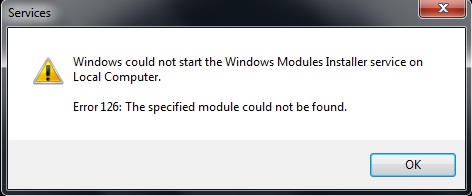
Komut isteminde bir hata iletisi de alırsınız:
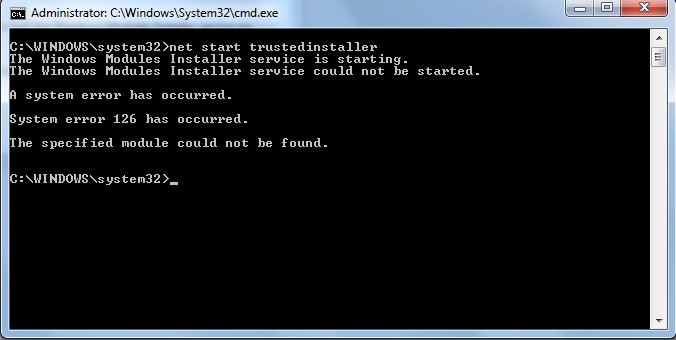
Neden
Bu sorun, aşağıdaki kayıt defteri alt anahtarı değiştirilirse oluşur:
HKEY_LOCAL_MACHINE\SOFTWARE\Microsoft\Windows\CurrentVersion\Component Based Servicing\Version
Çözüm
Bu sorunu çözmek için, Neden bölümünde belirtilen kayıt defteri alt anahtarının genişletilebilir dize değerini yeniden oluşturmanız gerekir.
İlk olarak, kayıt defteri alt anahtarının var olup olmadığını denetlemeniz gerekir. Bunu yapmak için Kayıt Defteri Düzenleyicisi'ni başlatın ve ardından Neden bölümünde belirtilen alt anahtara göz atın. Alt anahtar yoksa, oluşturmanız gerekir. Bunun için aşağıdaki adımları izleyin:
C:\Windows\Servicing\VersionDizini bulun ve bu dizindeki alt klasörün adını not edin. 6.1.7600.16385 gibi bir ad verilecektir. Bu, TrustedInstaller kimliğinizdir.Alt klasör adını panoya kopyalayın ve güvenli hale getirmek için Not Defteri'ne yapıştırın.
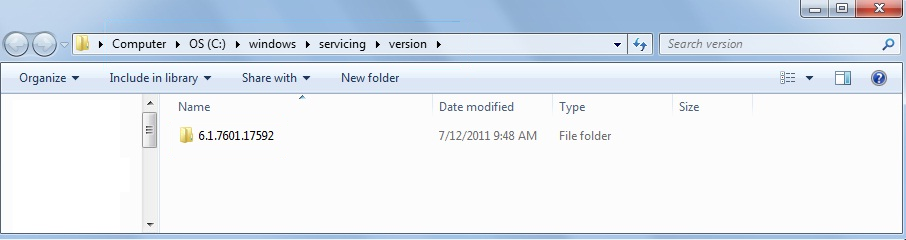
Not
Bu örnekte, TrustedInstaller kimliği 6.1.7601.17592'dir.
dizininde
C:\Windows\WinSxS, adı aşağıdaki dizelerden biriyle başlayan bir alt klasör bulun. (Aşağıdaki alt klasör adlarında yer tutucu TrustedInstaller Kimliği , TrustedInstaller kimliğinizi temsil eder.)32 bit Windows için: x86_microsoft-windows-servicingstack_31bf3856ad364e35_ TrustedInstaller Kimliği _none
64 bit Windows için: amd64_microsoft-windows-servicingstack_31bf3856ad364e35_ TrustedInstaller Kimliği _none
Alt klasör adını panoya kopyalayın ve güvenli hale getirmek için Not Defteri'ne yapıştırın.

Kayıt defteri alt anahtarını
HKLM\Software\Microsoft\Windows\CurrentVersion\Component Based Servicing\Versionoluşturun.Not
Bu anahtarı oluşturmak için Bileşen Tabanlı Bakım anahtarının sahibi olmanız gerekir. Ardından, kendinize tam erişim izinleri vermeniz gerekir.
5. adımda oluşturduğunuz Sürüm anahtarında genişletilebilir bir dize değeri oluşturun (veya zaten varsa düzenleyin). Bunu yapmak için, adınız olarak TrustedInstaller kimliğini kullanın ve değer olarak 3. adımda tanımladığınız klasörün tam yolunu kullanın.
Not
Tam yolda yerine kullanmanız
%SystemRoot%\WinSxS\folder_nameC:\Windows\WinSxS\folder_namegerekir.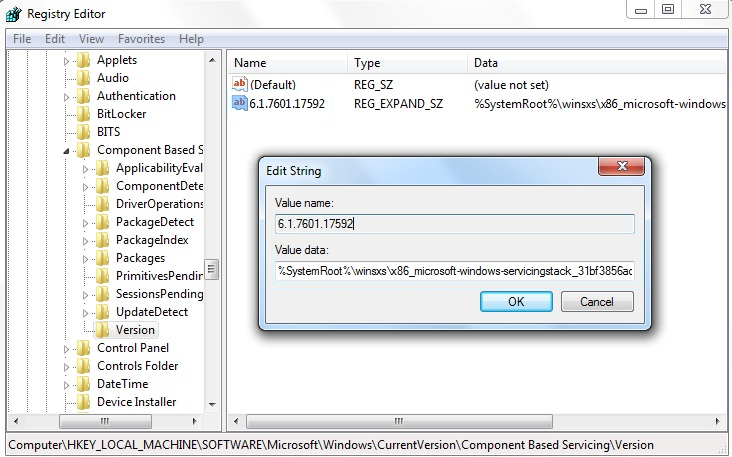
Tamam'a tıklayın ve Kayıt Defteri Düzenleyicisi'nde çıkın.
Artık Windows Modülleri Yükleyicisi (TrustedInstaller) hizmetini her zamanki gibi başlatabilirsiniz.
Veri toplama
Microsoft destek ekibinden yardım almaya ihtiyacınız varsa Dağıtımla ilgili sorunlar için TSS kullanarak bilgi toplama bölümünde belirtilen adımları izleyerek bilgi toplamanızı öneririz.